Schritt 1
Dieses Tutorial ist nur für Photoshop 6.0 und höher geeignet. Zuerst erstellt ihr eine Arbeitsfläche (200 x 200 px) und wie immer mit einem transparenten Hintergrund. Schreibt was schönes hinein und rastert die Schriftebene (klickt mit der rechten Maustaste auf die Ebene - es erscheint ein Menü, wo ihr rastern auswählen könnt). Ich habe noch der Schrift einen Farbverlauf zugefügt, aber das braucht ihr nicht nachzumachen.
|
|
Schritt 2
Ok, jetzt geht ihr auf Bearbeiten /Transformieren / Perspektivisch verzerren ... und verzerrt euren gerastete Textebene ein bisschen (ich habe einfach das rechte / untere Kästchen nach außen gezogen und das obere / rechte Kästchen in die Mitte - aber spielt ruhig selber damit)
|
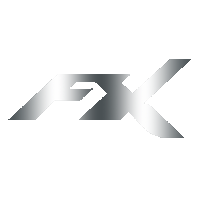
|
Schritt 3
Nachdem ihr das Objekt in die richtige Form gebracht habt, drückt "enter", und dupliziert die Ebene (rechte Maustaste auf die Ebene und dann auf duplizieren) Geht auf die untere der beiden Ebenen und wendet dort den Effekt / Abgeflachte Kanten und Relief ... an. Die Einstellungen könnt ihr dann so lassen, verändert nur den winkel auf -90 und die Grösse auf 2 (später könnt ihr den winkel auch verändern). Bleibt auf der unteren Ebene und wählt den Verschiebungs Werkzeug  aus. Haltet jetzt die Umschalt - Taste gedrückt und dückt einmal auf die Pfeiltaste nach unten. (das untere x sollte sich um 10 px nach unten verschieben) aus. Haltet jetzt die Umschalt - Taste gedrückt und dückt einmal auf die Pfeiltaste nach unten. (das untere x sollte sich um 10 px nach unten verschieben)
|

|
Schritt 4
Jetzt haltet ihr die alt - Taste gedrückt und dückt 9 mal auf die Pfeiltaste nach oben. (jedes mal sollte sich bei euch eine neue Ebene erstellt haben) So, geht jetzt auf die oberste Ebene (wo noch kein effekt ist) und wendet dort wieder den  / Abgeflachte Kanten und Relief ... an. / Abgeflachte Kanten und Relief ... an.
Benutzt dabei diese Einstellung:
Farbtiefe = 600;
Grösse = 2;
Weichzeichnen = 0;
Winkel = -144; globalen Lichteinfall verw. = aus;
Höhe = 0; (jetzt müsste bei euch so eine umrandung vorhanden sein) Drückt zum Schluss noch strg + umschalt + e (alle Ebenen verbinden) und schon sind wir fertig. Diesen Effekt könnt ihr auch auf Objekte anwenden.

Habt ihr noch Fragen zum Tutorial 3D Schrift für Photoshop, dann könnt ihr diese entweder im Forum oder im IRC - Chat ( #fxencore.de ) stellen. |

|
|

